
Se tiver algum tipo de problema de visão, ou devido a alguma configuração do seu equipamento, é bastante provável que active o zoom nas diferentes páginas que visita, de forma que obter melhor visibilidade do mesmo.
E todos os navegadores têm a capacidade de fazer zoom facilmente, para que você possa melhorar a visibilidade dos sites. Porém, se for algo muito repetido, ou seja, você está sempre dando zoom e usando o novo Microsoft Edge baseado na tecnologia Chromium, é bem provável que você prefira habilite este recurso por padrão para que as páginas da web sejam sempre exibidas em uma ampliação.
É assim que você pode habilitar o zoom para todos os sites no Microsoft Edge Chromium
Como mencionamos, se você usar o novo Microsoft Edge baseado em Chromium habilitar esta função é muito simples. E, você não deve instalar nenhuma extensão ou similar, pois já inclui por padrão, o que torna as coisas muito mais fáceis.
Desta forma, a fim de configurar este zoom por padrão, você deve primeiro acessar as configurações do Edge Chromium, para o qual você pode escolher o botão com os três pontos no canto superior direito e depois selecione "Configurações". Então, na barra de configurações à esquerda, você deve escolha "Aparência"e, em seguida, modifique o Seção "Zoom" que você encontrará na seção de personalização do navegador.
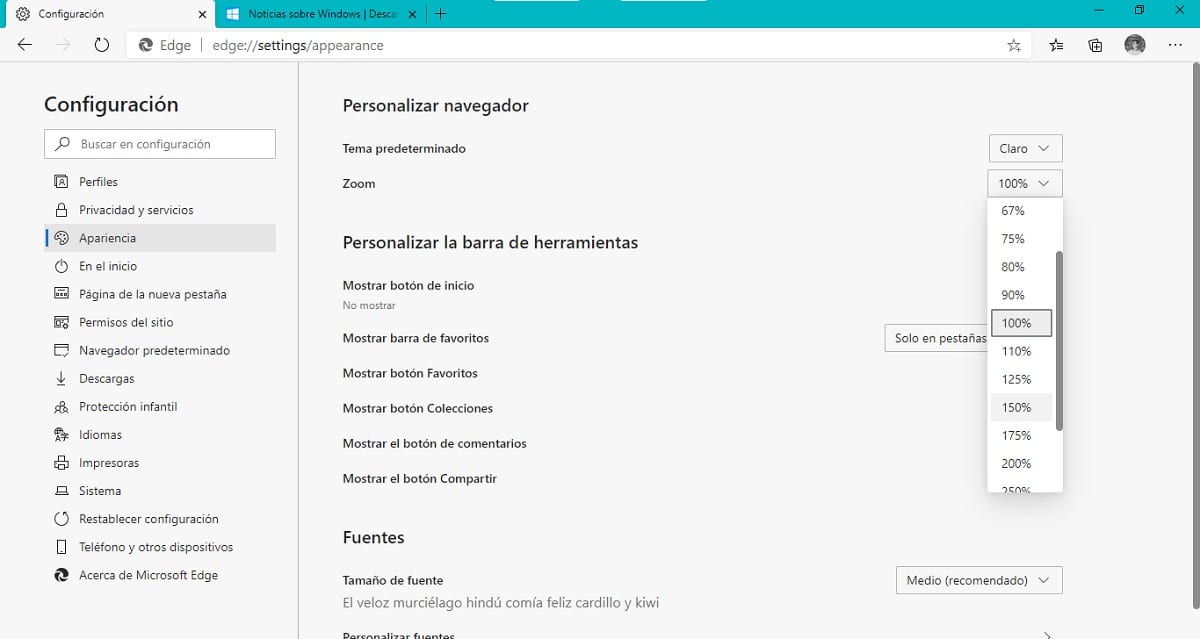
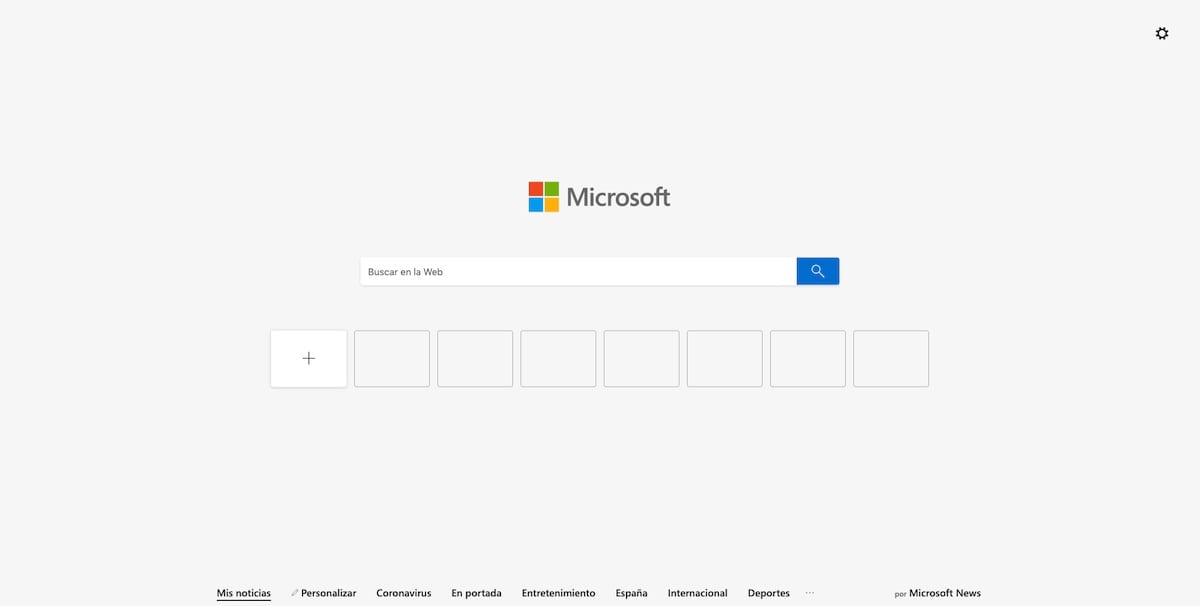
A partir daí você pode configure a porcentagem na qual deseja que as diferentes páginas da web que você visita sejam exibidas de forma rápida. Você pode escolher que sejam vistos com menos aumento do que o normal, com porcentagens abaixo de 100%, e que um aumento seja realmente feito se você escolher acima dessa porcentagem.
Preciso definir um zoom de 97 ou 98, mas não há opção.